数据库原理实验教程
- 格式:ppt
- 大小:505.00 KB
- 文档页数:92
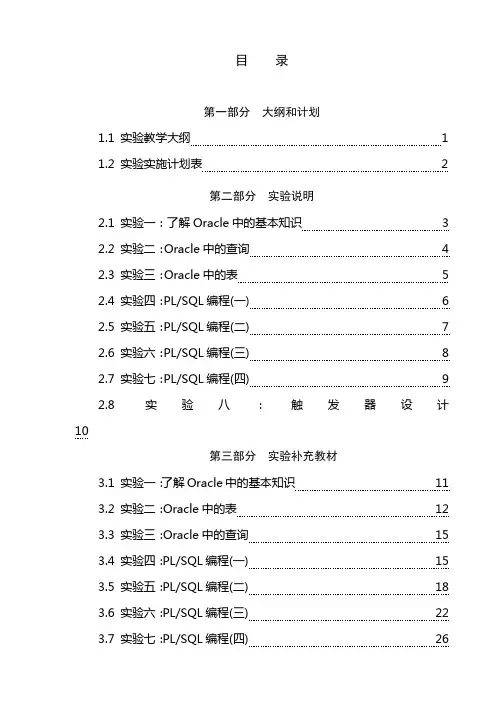
目录第一部分大纲和计划1.1 实验教学大纲 1 1.2 实验实施计划表 2第二部分实验说明2.1 实验一:了解Oracle中的基本知识 3 2.2 实验二:Oracle中的查询 4 2.3 实验三:Oracle中的表 5 2.4 实验四:PL/SQL编程(一) 6 2.5 实验五:PL/SQL编程(二) 7 2.6 实验六:PL/SQL编程(三) 8 2.7 实验七:PL/SQL编程(四) 9 2.8 实验八:触发器设计 10第三部分实验补充教材3.1 实验一:了解Oracle中的基本知识 11 3.2 实验二:Oracle中的表 12 3.3 实验三:Oracle中的查询 15 3.4 实验四:PL/SQL编程(一) 15 3.5 实验五:PL/SQL编程(二) 18 3.6 实验六:PL/SQL编程(三) 22 3.7 实验七:PL/SQL编程(四) 26 3.8 实验八:触发器设计 31第一部分大纲和计划1.1《数据库原理》实验教学大纲一、课程名称:数据库原理(Principle of Database System)二、课程编码:三、课程总学时: 16 学时 [理论: 0 学时;实验: 16 学时]四、课程总学分:学分五、适用专业和开课学期:计算机科学与技术专业,第4学期。
六、实验的目的与任务:通过ORACLE中用户及表的创建、SQL查询、ORACLE中的表、PL/SQL编程、触发器设计等实验,使学生掌握数据库技术的基本原理在大型数据库中的应用。
七、主要仪器设备及台(套)数:计算机八、主要实验教材(指导书)及参考用书:《数据库原理及应用》(Oracle)实用教程刘甫迎、王道学、党晋蓉主编清华大学出版社2004年10月第1版九、成绩考核方式及评分标准:教师根据学生通过FTP上交的实验报告确定其完成数量和质量,进一步综合学生的上机态度进行评分。
实验成绩占课程总成绩的30%。
十、实验开出率:100%十一、实验项目与要求:注:1.项目要求:必修、选修、其他;2.项目类型:演示、操作、模拟;3.项目性质:验证、综合、设计、研究。
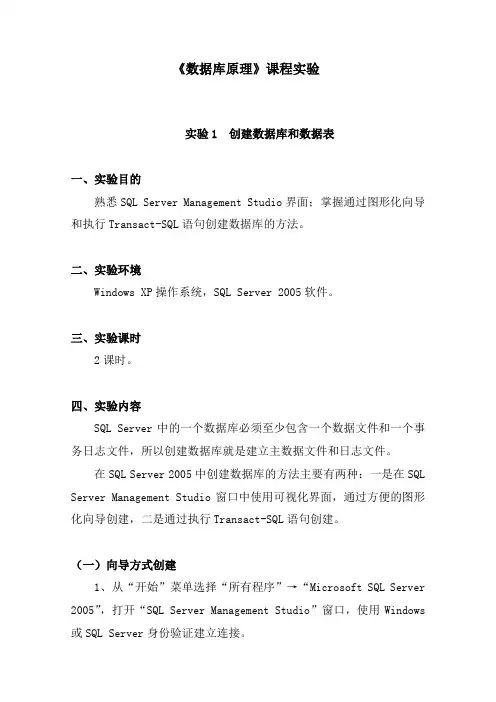
《数据库原理》课程实验实验1 创建数据库和数据表一、实验目的熟悉SQL Server Management Studio界面;掌握通过图形化向导和执行Transact-SQL语句创建数据库的方法。
二、实验环境Windows XP操作系统,SQL Server 2005软件。
三、实验课时2课时。
四、实验内容SQL Server中的一个数据库必须至少包含一个数据文件和一个事务日志文件,所以创建数据库就是建立主数据文件和日志文件。
在SQL Server 2005中创建数据库的方法主要有两种:一是在SQL Server Management Studio窗口中使用可视化界面,通过方便的图形化向导创建,二是通过执行Transact-SQL语句创建。
(一)向导方式创建1、从“开始”菜单选择“所有程序”→“Microsoft SQL Server 2005”,打开“SQL Server Management Studio”窗口,使用Windows 或SQL Server身份验证建立连接。
2、在“对象资源管理器”窗格中展开服务器,选择“数据库”节点右击,从弹出的快捷菜单中选择“新建数据库”命令,打开“新建数据库”窗口。
3、该窗口中有3个页,分别是“常规”、“选项”和“文件组”,完成这3个页的内容即可完成数据库的创建。
这里,我们仅设置“常规”的相应内容,其他2个页的内容按照默认设置即可。
(1)“数据库名称”文本框中输入数据库的名称,如“sample_st”,再输入该数据库的所有者,这里使用默认值即可。
(也可以通过单击文本框右边的“浏览”按钮选择所有者。
(2)“数据库文件”列表中包括两行,一个是数据文件,一个是日志文件。
通过单击下面相应的按钮可以添加或删除相应的数据文件。
●逻辑名称:指定该文件的文件名。
●文件类型:用于区别当前文件是数据文件还是日志文件。
●文件组:显示当前数据库文件所属的文件组。
●初始大小:指定该文件的初始容量。
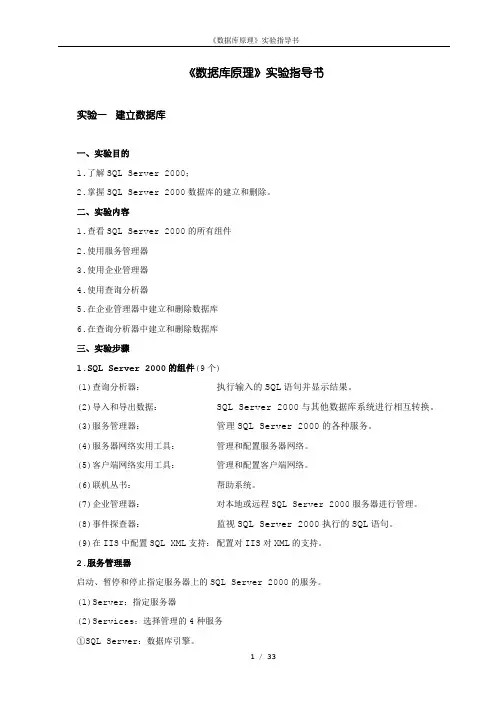
《数据库原理》实验指导书实验一建立数据库一、实验目的1.了解SQL Server 2000;2.掌握SQL Server 2000数据库的建立和删除。
二、实验内容1.查看SQL Server 2000的所有组件2.使用服务管理器3.使用企业管理器4.使用查询分析器5.在企业管理器中建立和删除数据库6.在查询分析器中建立和删除数据库三、实验步骤1.SQL Server 2000的组件(9个)(1)查询分析器:执行输入的SQL语句并显示结果。
(2)导入和导出数据:SQL Server 2000与其他数据库系统进行相互转换。
(3)服务管理器:管理SQL Server 2000的各种服务。
(4)服务器网络实用工具:管理和配置服务器网络。
(5)客户端网络实用工具:管理和配置客户端网络。
(6)联机丛书:帮助系统。
(7)企业管理器:对本地或远程SQL Server 2000服务器进行管理。
(8)事件探查器:监视SQL Server 2000执行的SQL语句。
(9)在IIS中配置SQL XML支持:配置对IIS对XML的支持。
2.服务管理器启动、暂停和停止指定服务器上的SQL Server 2000的服务。
(1)Server:指定服务器(2)Services:选择管理的4种服务①SQL Server:数据库引擎。
②SQL Server Agent:自动化工作代理服务。
③MS Search:文本查询服务④Distributed Transaction Coordinator:分布式事务处理控制器。
(3)Start/Continue:启动选定的服务(4)Pause:暂停选定的服务(5)Stop:停止选定的服务。
(6)“当启动OS时自动启动服务”复选框。
3.企业管理器对本地或者远程服务器进行管理操作。
1)管理服务器:(1)服务器服务:①Database:数据库(master、tempdb、msdb、model)②Data Transformation Services:转移③Management:管理(Agent、Backup、Activity、Plans、logs)④Replication:复制⑤Security:安全(logins、Server Roles、Linked Servers、Remote Servers)⑥Support Services:支持(DTC、Serch、Mail)⑦Meta Data Services:元数据(2)服务器分组:将多服务器分组(top组或sub组),默认组为SQL Server Group(3)服务器注册:①选择服务器:自动检测,手工添加②选择验证方式:Windows验证和SQL Server验证③选择服务器组:Add SQL Server Group或Create New top Group2)管理数据库(1)自动建立的数据库(6个)①master:主数据库,记录登录和用户,系统配置设置,其他数据库包括数据库文件的位置等。
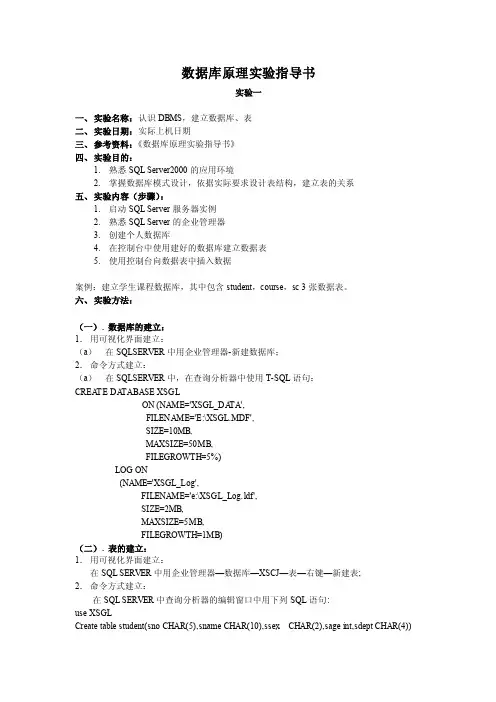
数据库原理实验指导书实验一一、实验名称:认识DBMS,建立数据库、表二、实验日期:实际上机日期三、参考资料:《数据库原理实验指导书》四、实验目的:1.熟悉SQL Server2000的应用环境2.掌握数据库模式设计,依据实际要求设计表结构,建立表的关系五、实验内容(步骤):1.启动SQL Server服务器实例2.熟悉SQL Server的企业管理器3.创建个人数据库4.在控制台中使用建好的数据库建立数据表5.使用控制台向数据表中插入数据案例:建立学生课程数据库,其中包含student,course,sc 3张数据表。
六、实验方法:(一). 数据库的建立:1.用可视化界面建立:(a)在SQLSERVER中用企业管理器-新建数据库;2.命令方式建立:(a)在SQLSERVER中,在查询分析器中使用T-SQL语句:CREA TE DA TABASE XSGLON (NAME='XSGL_DA TA',FILENAME='E:\XSGL.MDF',SIZE=10MB,MAXSIZE=50MB,FILEGROWTH=5%)LOG ON(NAME='XSGL_Log',FILENAME='e:\XSGL_Log.ldf',SIZE=2MB,MAXSIZE=5MB,FILEGROWTH=1MB)(二). 表的建立:1.用可视化界面建立:在SQL SERVER中用企业管理器—数据库—XSCJ—表—右键—新建表;2.命令方式建立:在SQL SERVER中查询分析器的编辑窗口中用下列SQL语句:use XSGLCreate table student(sno CHAR(5),sname CHAR(10),ssex CHAR(2),sage int,sdept CHAR(4))goCreate table course(cno CHAR(2),cname CHAR(30),credit INT,pcno CHAR(2) NULL)goCreate table sc(sno CHAR(5),cno CHAR(2),grade INT NULL)go(三). 表数据的添加:1. 用可视化方法:I: 在SQL SERVER中用企业管理器—数据库—XSCJ—表-表名—右键-打开表-返回所有行;输入下列数据:实验二一、实验名称:数据查询二、实验日期:实际上机日期三、参考资料:《数据库原理实验指导书》四、实验目的:1. 掌握SQL Server查询分析器的使用方法2. 加深对SQL和SQL语言的查询语句的理解3. 熟练掌握单表查询、连接查询及嵌套的操作方法4. 熟练掌握数据查询中的分组、统计、计算和集合的操作方法。
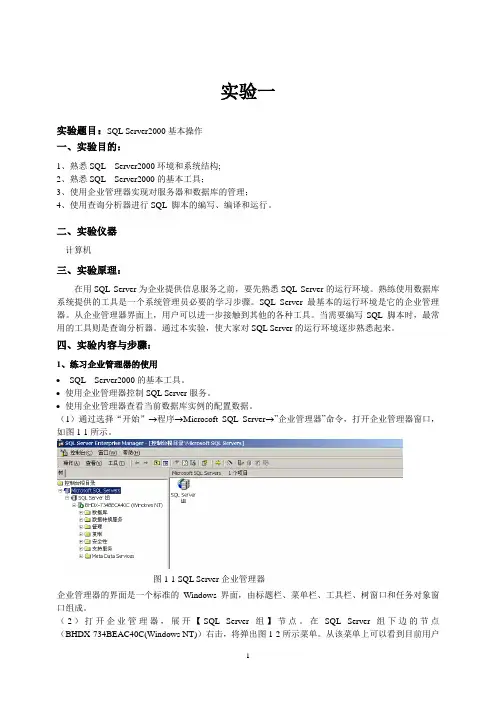
实验一实验题目:SQL Server2000基本操作一、实验目的:1、熟悉SQL Server2000环境和系统结构;2、熟悉SQL Server2000的基本工具;3、使用企业管理器实现对服务器和数据库的管理;4、使用查询分析器进行SQL 脚本的编写、编译和运行。
二、实验仪器计算机三、实验原理:在用SQL Server为企业提供信息服务之前,要先熟悉SQL Server的运行环境。
熟练使用数据库系统提供的工具是一个系统管理员必要的学习步骤。
SQL Server最基本的运行环境是它的企业管理器。
从企业管理器界面上,用户可以进一步接触到其他的各种工具。
当需要编写SQL 脚本时,最常用的工具则是查询分析器。
通过本实验,使大家对SQL Server的运行环境逐步熟悉起来。
四、实验内容与步骤:1、练习企业管理器的使用∙SQL Server2000的基本工具。
∙使用企业管理器控制SQL Server服务。
∙使用企业管理器查看当前数据库实例的配置数据。
(1)通过选择“开始”→程序→Microsoft SQL Server→”企业管理器”命令,打开企业管理器窗口,如图1-1所示。
图1-1 SQL Server企业管理器企业管理器的界面是一个标准的Windows界面,由标题栏、菜单栏、工具栏、树窗口和任务对象窗口组成。
(2)打开企业管理器,展开【SQL Server组】节点。
在SQL Server组下边的节点(BHDX-734BEAC40C(Windows NT))右击,将弹出图1-2所示菜单。
从该菜单上可以看到目前用户可以对实例BHDX-734BEAC40C(Windows NT)进行的操作。
单击图1-2所示菜单命令中的【断开】,则将断开当前企业管理器这个应用和SQL Server服务器之间的连接通信。
这时(BHDX-734BEAC40C(Windows NT)以下所有节点都将收缩。
(3)单击图1-2所示菜单命令中的【暂停】,可以暂停当前SQL Server服务。

一实验题目: SQL SERVER2000企业管理器的使用二实验目的:熟悉SQL SERVER2000 环境,熟悉企业管理器的使用,能够熟练运用企业管理器完成数据库及表和相关约束的建立。
三实验内容及要求:(从下面10个题目中选择一个)题目一:1 利用企业管理器建立学生信息数据库,并定义以下基本表:学生(学号,年龄,性别,系号)课程(课号,课名,学分,学时)选课(学号,课号,成绩)定义主码、外码、和年龄、学分、学分的取值范围。
2 在三个表中输入若干记录,注意如果输入违反完整性约束条件的记录系统有何反应。
题目二:1 利用企业管理器建立图书管理数据库,并定义以下基本表:图书(书号,书名,价格,出版社)读者(卡号,姓名,年龄,所属单位)借阅(书号,卡号,借阅日期)定义主码、外码、和年龄、价格的取值范围。
2 在三个表中输入若干记录,注意如果输入违反完整性约束条件的记录系统有何反应。
题目三:1 利用企业管理器建立商品信息数据库,并定义以下基本表:商品(编号,品名,进价,库存,售价,厂商编号)顾客(卡号,姓名,电话,积分)厂商(编号,厂址,名称、电话、经理)销售(卡号,商品编号,数量,日期)定义主码、外码、和价格、积分的取值范围(自定)。
2 在表中输入若干记录,注意如果输入违反完整性约束条件的记录系统有何反应。
题目四:1 利用企业管理器建立图书信息数据库,并定义以下基本表:图书(书号,书名,作者编号,价格,出版社编号)作者(编号,姓名,电话)出版社(编号,出版社名称,地址)定义主码、外码、和价格的取值范围。
2 在三个表中输入若干记录,注意如果输入违反完整性约束条件的记录系统有何反应。
题目五:1 利用企业管理器建立零件信息数据库,并定义以下基本表:零件(编号,名称,颜色,生产车间号)车间(编号,名称,人数,主任)产品(编号,名称,车间编号)使用(产品编号,使用零件编号,个数)定义主码、外码、和人数、个数的取值范围。
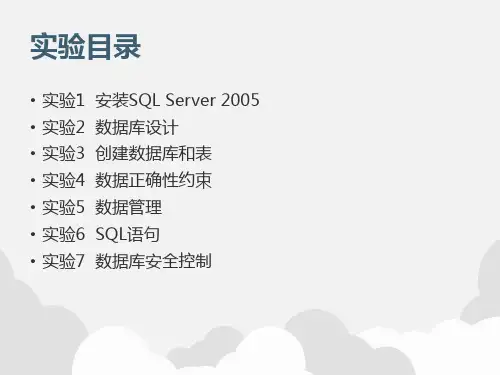
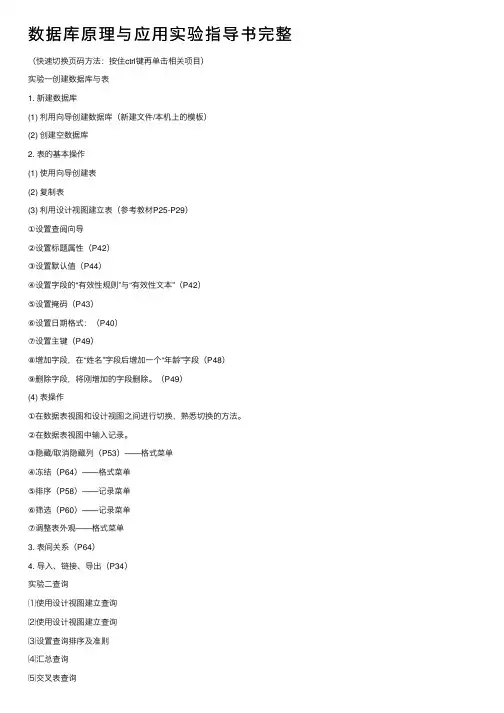
数据库原理与应⽤实验指导书完整(快速切换页码⽅法:按住ctrl键再单击相关项⽬)实验⼀创建数据库与表1. 新建数据库(1) 利⽤向导创建数据库(新建⽂件/本机上的模板)(2) 创建空数据库2. 表的基本操作(1) 使⽤向导创建表(2) 复制表(3) 利⽤设计视图建⽴表(参考教材P25-P29)①设置查阅向导②设置标题属性(P42)③设置默认值(P44)④设置字段的“有效性规则”与“有效性⽂本”(P42)⑤设置掩码(P43)⑥设置⽇期格式:(P40)⑦设置主键(P49)⑧增加字段,在“姓名”字段后增加⼀个“年龄”字段(P48)⑨删除字段,将刚增加的字段删除。
(P49)(4) 表操作①在数据表视图和设计视图之间进⾏切换,熟悉切换的⽅法。
②在数据表视图中输⼊记录。
③隐藏/取消隐藏列(P53)——格式菜单④冻结(P64)——格式菜单⑤排序(P58)——记录菜单⑥筛选(P60)——记录菜单⑦调整表外观——格式菜单3. 表间关系(P64)4. 导⼊、链接、导出(P34)实验⼆查询⑴使⽤设计视图建⽴查询⑵使⽤设计视图建⽴查询⑶设置查询排序及准则⑷汇总查询⑸交叉表查询⑹参数查询⑺动作查询①删除查询②更新查询③追加查询④⽣成表查询:⑻利⽤SQL语句建⽴查询实验三窗体1. 掌握⾃动创建窗体、使⽤向导创建窗体的⽅法(1) 建⽴基于单表的窗体①纵栏式窗体②“表格式”窗体(2) 建⽴基于多表的“学⽣信息和成绩”窗体2. 在设计视图创建窗体⑴建⽴“学⽣信息简表”窗体⑵使⽤设计视图1⑶使⽤设计视图2实验四报表1. 建⽴“学⽣成绩单”报表2. 建⽴“学⽣档案”报表3. 建⽴“分数段统计”报表4. 建⽴“排名次”统计报表实验五宏实验六数据库设计理论实践《数据库原理与应⽤》实验指导书⼀、实验的性质与学习⽬的《数据库原理与应⽤》为⾮计算机专业的公共课程。
通过实验教学,使学⽣验证并掌握数据库管理系统的基本原理,具备数据库的基本设计能⼒、掌握利⽤数据库进⾏信息管理的基本技能,初步掌握数据库应⽤系统的开发⽅法,为以后更好地使⽤数据库应⽤系统打下坚实的基础。
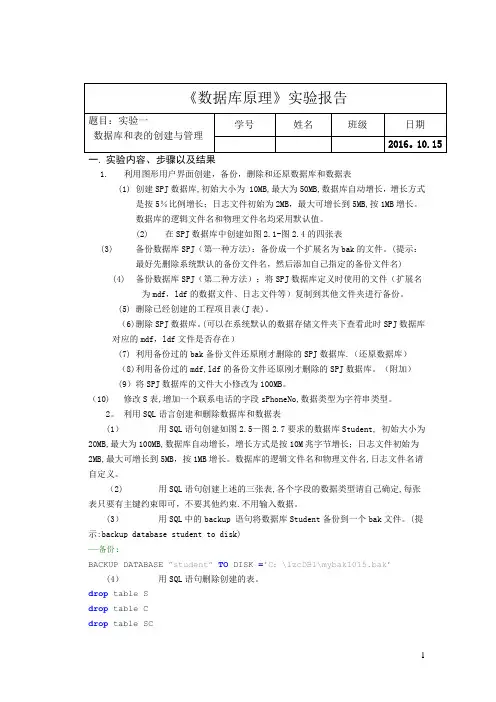
一.实验内容、步骤以及结果1.利用图形用户界面创建,备份,删除和还原数据库和数据表(1)创建SPJ数据库,初始大小为 10MB,最大为50MB,数据库自动增长,增长方式是按5%比例增长;日志文件初始为2MB,最大可增长到5MB,按1MB增长。
数据库的逻辑文件名和物理文件名均采用默认值。
(2)在SPJ数据库中创建如图2.1-图2.4的四张表(3)备份数据库SPJ(第一种方法):备份成一个扩展名为bak的文件。
(提示:最好先删除系统默认的备份文件名,然后添加自己指定的备份文件名)(4)备份数据库SPJ(第二种方法):将SPJ数据库定义时使用的文件(扩展名为mdf,ldf的数据文件、日志文件等)复制到其他文件夹进行备份。
(5) 删除已经创建的工程项目表(J表)。
(6) 删除SPJ数据库。
(可以在系统默认的数据存储文件夹下查看此时SPJ数据库对应的mdf,ldf文件是否存在)(7) 利用备份过的bak备份文件还原刚才删除的SPJ数据库.(还原数据库)(8) 利用备份过的mdf,ldf的备份文件还原刚才删除的SPJ数据库。
(附加)(9)将SPJ数据库的文件大小修改为100MB。
(10) 修改S表,增加一个联系电话的字段sPhoneNo,数据类型为字符串类型。
2。
利用SQL语言创建和删除数据库和数据表(1)用SQL语句创建如图2.5—图2.7要求的数据库Student, 初始大小为20MB,最大为100MB,数据库自动增长,增长方式是按10M兆字节增长;日志文件初始为2MB,最大可增长到5MB,按1MB增长。
数据库的逻辑文件名和物理文件名,日志文件名请自定义。
(2) 用SQL语句创建上述的三张表,各个字段的数据类型请自己确定,每张表只要有主键约束即可,不要其他约束.不用输入数据。
(3)用SQL中的backup 语句将数据库Student备份到一个bak文件。
(提示:backup database student to disk)——备份:BACKUP DATABASE ”student”TO DISK ='C:\lzcDB1\mybak1015.bak’(4)用SQL语句删除创建的表。
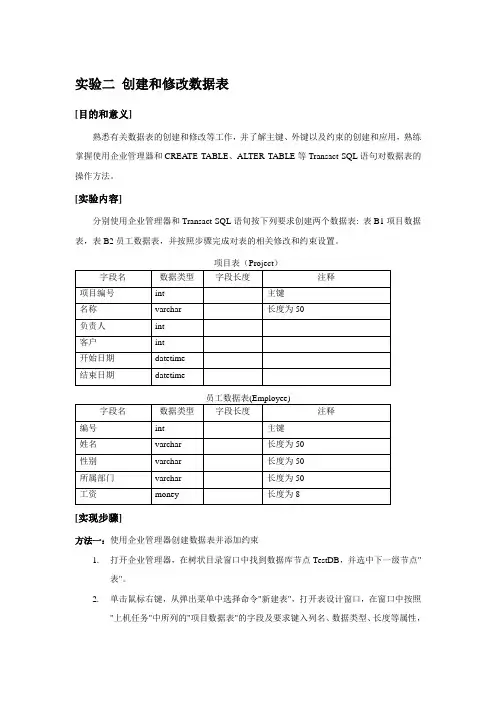
实验二创建和修改数据表[目的和意义]熟悉有关数据表的创建和修改等工作,并了解主键、外键以及约束的创建和应用,熟练掌握使用企业管理器和CREATE TABLE、ALTER TABLE等Transact-SQL语句对数据表的操作方法。
[实验内容]分别使用企业管理器和Transact-SQL语旬按下列要求创建两个数据表: 表B1项目数据表,表B2员工数据表,并按照步骤完成对表的相关修改和约束设置。
项目表(Project)字段名数据类型字段长度注释项目编号int 主键名称varchar 长度为50负责人int客户int开始日期datetime结束日期datetime员工数据表(Employee)字段名数据类型字段长度注释编号int 主键姓名varchar 长度为50性别varchar 长度为50所属部门varchar 长度为50工资money 长度为8[实现步骤]方法一:使用企业管理器创建数据表并添加约束1.打开企业管理器,在树状目录窗口中找到数据库节点TestDB,并选中下一级节点"表"。
2.单击鼠标右键,从弹出菜单中选择命令"新建表",打开表设计窗口,在窗口中按照"上机任务"中所列的"项目数据表"的字段及要求键入列名、数据类型、长度等属性,并将"项目编号"设置为主键。
如图2-l 所示。
图2-l 创建"项目数据表"3. 单击"保存"按钮,在弹出的对话框中输入表名称"项目数据表",关闭表设计窗口,完成表"项目数据表"的刨建。
4. 重复1-3步,创建另一个数据表"员工数据表",表设计窗口如图2-2所示。
图2-2创建"员工数据表"5. 添加外键约束:在"项目数据表"的"负责人"字段上添加外键约束,参照字 段为"员工数据表"中的字段"编号",约束名为FK_pm 。

数据库原理实验指导实验 1 SQL Server2000管理工具的使用一、目的与要求1.掌握SQL Server服务器的安装2.掌握企业管理器的基本使用方法3.掌握查询分析器的基本使用方法4.掌握服务管理器的基本使用方法5.对数据库及其对象有一个基本了解6.掌握用企业管理器和查询分析器创建数据库,修改数据库和删除数据库的方法。
二、实验准备1.了解SQL Server各种版本安装的软、硬件要求2.了解SQL Server支持的身份验证模式3.了解SQL Server各组件的主要功能4.对数据库、表和数据库对象有一个基本了解5.了解在查询分析器中执行SQL语句的方法三、实验内容1.安装SQL Server 2000 根据软硬件环境,选择一个合适版本的SQL Server 2000。
2.利用企业管理器访问系统自带的pubs数据库。
(1)启动SQL Server服务管理器。
通过“开始=>程序=>Microsoft SQL Server=>服务管理器”打开“SQL Server服务管理器”,启动“SQL Server服务管理器”,并记录当前运行的服务器名。
图1.1 启动SQL Server服务管理器(2)启动企业管理器。
通过“开始=>程序=>Microsoft SQL Server=>企业管理器”打开“SQL Server Enterprise Manager”图1.2 启动企业管理器(3)在企业管理器的树形目录中展开数据库,找到pubs并展开,则列出该数据库的所有对象,如表、视图、存储过程、默认和规则等。
(4)选中“表”,将列出pubs数据库的所有表(包括系统表和用户表),在此以用户表publishers为例,选中该表,单击鼠标右键,弹出快捷菜单,执行“打开表—返回所有行”菜单项,打开该表,查看其内容。
(5)在表的尾部插入记录(9943,zhang,Beijing,null,china)和记录(1408,li,shanghai,null,china)。
《数据库原理》所有实验实验1、数据定义1.1实验目的熟悉SQL的数据定义语言,能够熟练地使用SQL语句来创建和更改基本表,创建和取消索引。
1.2实验内容●用企业管理器创建数据库University_Mis●使用CREATE语句创建基本表.●更改基本表的定义:增加列,删除列,修改列的数据类型。
●创建表的升、降序索引。
●删除基本表的约束、基本表的索引或基本表。
1.3实验步骤(1)用企业管理器创建数据库University_Mis(2)在查询分析器中用SQL语句创建关系数据库基本表:学生表Students(Sno,Sname, Semail,Scredit,Sroom);教师表Teachers(Tno,Tname,Temail,Tsalary);课程表Courses(Cno,Cname,Ccredit);成绩表Reports(Sno,Tno,Cno, Score);其中:Sno、Tno、Cno分别是表Students、表Teachers、表Courses的主键,具有唯一性约束,Scredit具有约束“大于等于0”; Reports中的Sno,Tno,Cno是外键,它们共同组成Reports的主键。
(3)更改表Students:增加属性Ssex(类型是CHAR,长度为2),取消Scredit“大于等于0”《数据库原理》所有实验约束。
把表Courses中的属性Cname的数据类型改成长度为30。
(4)删除表Students的一个属性Sroom。
(5)删除表Reports。
(6)为Courses表创建按Cno降序排列的索引。
(7)为Students表创建按Sno升序排列的索引.(8)创建表Students的按Sname升序排列的唯一性索引。
(9)删除Students表Sno的升序索引。
实验2、SQL的数据查询2.1实验目的熟悉SQL语句的数据查询语言,能够SQL语句对数据库进行单表查询、连接查询、嵌套查询、集合查询和统计查询。
实验一实验环境熟悉与数据库(表)的建立实验目的熟悉实验的环境,掌握数据库、数据表的建立方法。
实验内容1、熟悉SQL的使用环境进入SQL环境(企业管理管理器、查询分析器)。
2、建立学生管理系统所需的数据库、数据表一个数据库,三张数据表。
实验环境1、硬件PC机,具有网络功能。
2、软件OS:windows xp professional;DBMS: SQL Server 2005.实验过程一、SQL server 2005环境1、系统的安装系统的安装过程比较简单,给学生演示一下。
2、进入查询分析器开始→程序→Microsoft SQL Server→查询分析器, 如下图所示:图1-1查询分析器的界面如图1-2所示:图1-2在文本框输入命令即可。
举例:计算圆面积的SQL程序的输入与运行结果界面(图1-3)。
图1-33、企业管理器的进入开始→程序→Microsoft SQL Server→企业管理器, 如下图所示:图1-4企业管理器的界面如图1-5:图1-5二、建立数据库与数据表1、建立学生管理数据库用SQL语句(生成的主文件名为: XSGL.MDF)语句为:CREATE DATABASE XSGL2、建立学生管理系统的数据表(共3个)使用SQL语句建立如下三个数据表(表结构见课本P92):学生表: Student.DBF(选本班10个同学作为10条记录)CREATE TABLE Student (Sno CHAR(9) PRIMARY KEY, Sname CHAR(20)UNIQUE, Ssex CHAR(2),Sage SMALLINT,Sdept CHAR(20));INSERT INTO Student ( Sno, Sname, Ssex, Sdept, Sage) V ALUES ('200215128','陈东','男','IS',18);建立表结构的语句见课本p85(P88—P89),记录的输入用插入命令INSERT, 详见课本P115。
实验(一): 熟练掌握SQL语言一、熟悉上机环境:客户/服务器结构,数据库服务器在一台NT服务器上,同学们通过客户机(操作系统为Windows 98)上安装的Sybase客户端程序, 使用Sybase数据库服务器。
具体包括:1.查看(不许修改)客户机的配置文件,理解客户机与服务器之间如何通信的鼠标点击开始,进入sybase,进入Dsedit, 点OK后, 可以看到sybase服务器名字和所在主机名字2.启动客户机上的应用程序,实现SQL语句的录入、执行和结果显示。
包括程序启动后,窗口中各个按钮的含义。
鼠标点击开始,进入sybase,进入SQL Advantage,便可以进入sybase SQL 交互式应用程序。
选server按钮连服务器, 输入用户名和口令3.数据库服务器上建有许多的数据库, 每个数据库都有一些合法的用户。
如果你登录的客户机为27号,那么请以用户名user27,口令为user27登录,登录后缺省连到数据库user27上,user27/user27是数据库user27的创建者,因此用户user27/ user27具有在数据库user27上创建表等一切权力。
4.如果你想查看你建立的表等信息,可以进入另一个客户端程序鼠标点击开始,进入sybase,进入sybase central二、在数据库useri上创建学生选课有关关系模式,并插入相应的数据,实现有关查询1.描述学生、课程情况的E-R图如下,请将其转化为用关系数据Array模型描述的关系模式2.在数据库中定义这些关系模式3.插入相应的数据,试着插入重复的元组,结果如何?4.在已建立的关系模式之上(已插入一些数据)建立主键约束,参照约束和用户定义的约束(要求学生年龄不小于14岁,不大于35岁),如果约束不能建立,请分析原因,修改后建立上述约束。
5.如果约束建立后,请试着插入重复元组,结果如何?实验(二): 熟练掌握SQL语言一、用SQL完成下列查询1.求选修了课程的学生的学号,要求:[1]不用distinct消除重复元组,写出其SQL语句[2]用distinct消除重复元组,写出其SQL语句[3]如果该查询写成:select Students.Sno from Students, SC where Students.Sno=SC.Sno 请问该查询结果和上面哪个结果是相同的?2.求开设的课程号、课程名、学时和学分,要求对查询结果的列重新命名3.求计算机系和数学系的学生学号、姓名和年龄4.求不是数学系、计算机系的学生的情况,要求select后写*代替列出所有的列名5.求全体学生的信息,要求按年龄升序排列6.求计算机系年龄在18~20岁之间的学生姓名和年龄7.求姓名时以D开头的数学系学生8.求选修了C2课程的学生的学号、姓名、成绩9.求学号为95开头的学生的学号和所选修的课程的学分10.求选修C1课程且成绩为80分以上的学生的学号、姓名和成绩11.求计算机系每个学生的姓名,选修的课程名和成绩12.求每个学生的学号及平均成绩13.求男学生每一年龄组中超过50人的年龄组及人数14.求每一门课程的间接先行课号15.求选修了全部课程的学生的学号实验(三):数据库的安全性和完整性一熟练掌握SQL(续)1.修改表Students,在其中加入一个字段性别sex char(1)2.创建索引:在Students表的Sno上创建唯一聚簇索引, 在SC表的(Sno, Cno)上创建唯一索引. 查询Students表的内容, 记录的顺序有变化吗? 查询SC 表的内容, 记录的顺序有变化吗?3.创建视图▪创建计算机系学生视图CS_Students,其中包括学号、年龄和性别。
《数据库原理》实验指导书《数据库系统原理》实验指导书实验课程类别:课程内实验实验课程性质:必修适⽤专业、年级:08计算机⼯程1-2班开课院、系:计算机⼯程教研室学时:12编写依据:《数据库系统原理》实验教学⼤纲修订时间:2011年2⽉⼀、实验内容安排⼆、实验说明实验1 创建数据库和表实验⽬的:1.学会在企业管理器中创建数据库和表。
2.学会使⽤T—SQL语句创建数据库和表。
3.学会在企业管理器中对数据库表进⾏插⼊、修改和删除数据操作。
4.学会使⽤T-SQL语句对数据库表进⾏插⼊、修改和删除数据操作。
5.理解数据更新操作时应注意数据完整性约束。
6.了解数据库备份、恢复及导⼊、导出的概念及⽅法。
实验要求:1.独⽴完成实验2.提交⽐较规范的实验报告实验内容:1.使⽤企业管理器和查询分析器创建教学管理数据库,数据库名为JXGL。
2.使⽤查询分析器创建教学管理数据库,数据库名为JXGL。
包含下列3个表:(1)STUDENT :学⽣信息表。
(2)COURSE:课程信息表。
(3)SC:选课情况表。
各表的结构分别如表1表2和表3所⽰。
表3 SC表结构实验步骤:1.在SQL Server Management Studio中创建数据库JXGL要求:数据库JXGL初始⼤⼩为10MB,最⼤⼤⼩为50MB,数据库⾃动增长,增长⽅式是按5%⽐例增长;⽇志⽂件初始为2MB,最⼤可增长到5MB(默认为不限制),按1MB 曾长(默认是按5%⽐例增长)。
数据库的逻辑⽂件名和物理⽂件名均采⽤默认值,分别为JXGL_data(物理名称是包括⽬录路径的物理⽂件名。
它必须符合操作系统⽂件的命名规则。
默认路径⼀般为:c:\programfiles\microsoft sql server\mssql.1\mssql\data,本机房c:\programfiles\microsoft sql server\mssql.2\mssql\data,物理⽂件名的后缀为.mdf)事务⽇志的逻辑⽂件名和物理⽂件名也均采⽤默认值,分别为JXGL_LOG(物理⽂件jxgl_log.ldf,默认路径同上)注意:数据库中默认路径是可以更改的。
一、实验目的1. 了解数据库常用对象及组成;2. 了解SQL Server 数据库的逻辑结构和物理结构;3. 掌握在企业管理器中创建、修改和删除数据库的方法;4. 熟练掌握使用T-SQL 语句创建、修改和删除数据库的方法;5. 熟悉在企业管理器中和使用系统的存储过程分离和附加数据库。
二、实验环境SQL Server 2008三、实验原理(或要求)假设SQL Server 服务已启动,并以Administrator 身份登录计算机;请分别使用Management 界面方式和T-SQL 语句实现以下操作:(创建新的文件夹存放数据库)1.要求在本地磁盘D 创建一个学生-课程数据库(名称为s_+人名汉语拼音首字母+学号尾数),只有一个数据文件和日志文件,文件名称分别为stu 和stulog,物理名称为stu_data.mdf 和stu_log.ldf,初始大小都为5MB,增长方式分别为10%和3MB,数据文件最大为50MB,日志文件大小不受限制。
2. 在数据库s 中增加数据文件db2,初始大小为10MB,最大大小为50 MB,按10%增长;3. 在数据库中添加日志文件db_log,初始大小为3MB,最大无限制,增长方式按照1MB 增长;4. 修改数据库student 主数据文件的大小,将主数据文件的初始大小修改为10Mb,增长方式为20%;5. 修改数据库student 辅助数据文件初始大小为3MB,最大为100MB,按照10%增长,名称为db;6. 删除数据库student 辅助数据文件和第二个日志文件;7. 使用sp_attach_db 和sp_detach_db 附加和分离student 数据库。
四、实验步骤准备知1. 数据库相关属性1)逻辑名称:数据文件和日志文件名称2)文件类型:数据文件及日志文件3)文件组:各个数据文件所属的文件组名称4)初始大小:文件的最原始大小5)自动增长:文件按指定的大小增长,也可限制到最大容量。
数据库原理SQLServer实验指导书数据库系统原理实验一、基本操作实验实验1:数据库的定义实验本实验的实验目的是要求学生熟练掌握和使用SQL、T-SQL、SQL Server Enterpriser Manager Server 创建数据库、表、索引和修改表结构,并学会使用SQL Server Query Analyzer,接收T-SQL语句和进行结果分析。
本实验的内容包括:l)创建数据库和查看数据库属性。
2)创建表、确定表的主码和约束条件,为主码建索引。
3)查看和修改表结构。
4)熟悉SQL Server Enterpriser Manager和 Query Analyzer工具的使用方法具体实验任务如下。
1.基本提作实验1)使用Enterpriser Manager建立图书读者数据库2)在Enterpriser Manager中查看图书读者数据库的属性,并进行修改,使之符合要求。
3)通过Enterpriser Manager,在建好了图书借阅数据库中建立图书、读者和借阅3个表,其结构为:图书(书号,类别,出版社,作者,书名,定价,作者);读者(编号,姓名,单位,性别,电话):借阅(书号,读者编号,借阅日期人)要求为属性选择合适的数据类型,定义每个表的主键,Allow Null(是否允许空值)和Default Value(缺省值)等列级数据约柬。
4)在Enterpriser Manager建立图书、读者和借阅3个表的表级约束:每个表的PrimaryKey (主键)约束;借阅表与图书表间、借阅表与读者表之间的FOREIGNKEY(外码)约柬,要求按语义先确定外码约束表达式,再通过操作予以实现;实现借阅表的书号和读者编号的UNIQUE(惟一性)约束;实现读者性别只能是“男”或“女”的check(检查)约束。
2.提高操作实验建立学生_课程库操作,在SQL Server Enterpriser Manager中实现。